
Ograničavanje rezultata pretraživanja u Finderu na Macu
Kada pretražujete Mac koristeći Finder i ostale prozorima s poljem za pretraživanje, na raspolaganju vam je nekoliko metoda kojima možete suziti opseg svojeg pretraživanja i rezultate pretraživanja.
Savjet: Želite isključiti stavke iz Spotlight rezultata? Pogledajte članak Odabir kategorija prijedloga za Spotlight i Sprječavanje Spotlight pretraživanja u datotekama.
Dodavanje kriterija pretraživanju
Možete dodati kriterije osnovnom pretraživanju. Na primjer, možete tražiti određenu vrstu datoteka ili stavke izrađene na određeni datum.
Na Macu kliknite
 u Docku za otvaranje prozora Findera na svom Macu.
u Docku za otvaranje prozora Findera na svom Macu.Unesite pojam koji tražite u polje za pretraživanje, a zatim pritisnite Return.
Kliknite

Kliknite skočni izbornik krajnje lijevo, a zatim odaberite ili dodajte kriterije pretraživanja.
Na primjer, za pretraživanje samo određenog tipa stavki umjesto svih stavki, odaberite Vrsta. Da biste tražili sve stavke čiji naziv sadrži određenu riječ ili frazu, odaberite Naziv.
Za dodavanje kriterija odaberite Ostalo, a zatim odaberite svaki atribut koji želite dodati. Na primjer, da biste pretraživali informacije zaštićene autorskim pravom, odaberite Autorsko pravo na popisu atributa, a zatim kliknite U redu.
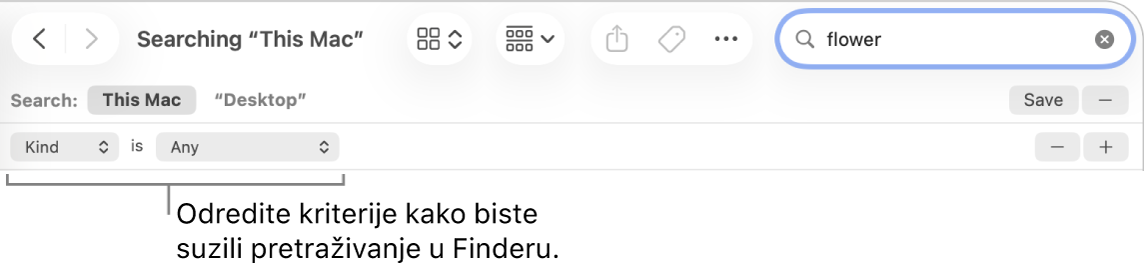
Odaberite kriterije iz ostalih skočnih izbornika koji se pojave.
Primjerice, nakon što odaberete Vrsta, kliknite drugi skočni izbornik za određivanje Dokumenta ili Slike. Odaberite Ostalo za dodavanje vrste.
Dodajte ili uklonite kriterije pretraživanja prema porebi klikom na


Za pretraživanje koristeći Booleove operatore (ILI, I ili NE) pritisnite i zadržite tipku Option, zatim ponovno kliknite tipku

Možete podesiti kriterije i navesti da se moraju zadovoljiti sljedeći: Bilo koji, Svi ili Nijedan.
Da bi se stavka pojavila u rezultatima pretraživanja, mora odgovarati svim vašim kriterijima. Na primjer, ako jedan kriterij određuje traženje stavki čiji naziv započinje slovom S, a vi dodate kriterij za traženje stavki izrađenih danas, rezultati pretraživanja uključuju samo one stavke koje su izrađene danas i čiji naziv započinje slovom S.
Savjet: Možete spremiti pretragu za ponovno korištenje. Samo kliknite na Spremi ispod polja za pretraživanje. Vaša se pretraga sprema kao Smart mapa. Kako biste brzo pristupili vašoj pretrazi u rubnom stupcu Findera, provjerite je li označeno Dodaj u rubni stupac. Pogledajte Izrada ili promjena Smart mape.
Traženje atributa metapodataka
Većina stavki sadrži metapodatke koji opisuju sadržaj stavke, način na koji su izrađene i ostale atribute. Na primjer, kada načinite digitalnu fotografiju, informacije kao što su model fotoaparata, otvor blende i žarišna duljina nalaze se među brojnim detaljima koji se automatski spremaju u datoteku kao metapodaci.
Za prikaz metapodataka određene datoteke, označite datoteku, a zatim odaberite Datoteka > Učitaj informacije.
Ovo su primjeri načina upotrebe atributa metapodataka pri pretraživanju:
trip kind:document traži riječ „trip“ samo u dokumentima.
author:tom traži sve dokumente koje je napisao Tom.
kind:images created:8/16/24 traži slike izrađene na određeni datum.
kind:music by:“glenn miller” traži glazbu Glenna Millera.
modified:<=7/29/24 traži stavke izmijenjene na određeni datum ili prije njega.
Pretraga prema tipu stavki
Možete upotrebljavati ključne riječi za određivanje vrste stavki koje pretražujete, kao što su aplikacije, kontakti ili knjižne oznake.
Kako biste naveli vrstu stavke, dodajte tekst „vrsta:[vrsta stavke]“ na kraj vašeg pretraživanja. Primjerice, ako želite pretražiti fotografije za New York City, unesite „New York City vrsta:slike“. Ako želite pretraživati e-mail poruke u kojima se spominje Nisha, unesite “Nisha kind:email”.
Vrsta stavke | Ključna riječ |
|---|---|
Aplikacije | vrsta:aplikacija vrsta:aplikacije vrsta:aplikacija |
Kontakti | vrsta:kontakt vrsta:kontakti |
Mape | vrsta:mapa vrsta:mape |
vrsta:e-mail vrsta:e-mail poruke vrsta:e-mail poruka vrsta:e-mail poruke | |
Događaji u kalendaru | vrsta:događaj vrsta:događaji |
Podsjetnici | vrsta:podsjetnik vrsta:podsjetnici |
Slike | vrsta:slika vrsta:slike |
Filmovi | vrsta:film vrsta:filmovi |
Glazba | vrsta:glazba |
Audio zapis | vrsta:zvuk |
vrsta:pdf vrsta:pdf dokumenti | |
Postavke | vrsta:postavke sustava vrsta:postavke |
Knjižne oznake | vrsta:knjižna oznaka vrsta:knjižne oznake |
Fontovi | vrsta:font vrsta:fontovi |
Prezentacije | vrsta:prezentacija vrsta:prezentacije |
Postoji još nekoliko ključnih riječi koje možete upotrijebiti za pronalaženje stavki, kao što su od, do, auor, s, prema, tag, naslov, ime, ključna riječ i sadrži. Za unos ključne riječi, unesite riječ i nakon nje dvotočku, zatim unesite vaš pojam za pretraživanje. Primjerice, unesite "autor:Ivan” ili "naslov:Dubrovnik".
Pretražujte koristeći AND, OR ili NOT
Možete suziti rezultate pretraživanja koristeći Booleove operatore (I, ILI i NIJE). Također možete koristiti znak minus (-) koji znači AND NOT da biste izuzeli stavke prilikom pretraživanja.
Slijede primjeri unosa u polje pretraživanja pri korištenju Booleovih operatora:
author:tom OR author:thom traži stavke čiji je autor Tom ili Thom, ako niste sigurni kako se točno piše njegovo ime.
trip -france traži stavke koje sadrže riječ „trip“, ali ne „france“, što znači da bi rezultati mogli uključivati fotografije s putovanja u Španjolsku, ali ne i Francusku.
kind:message date:6/29/24-7/25/24 NOT date:7/14/24 traži e-mail poruke s datumom od 6/29/24 do 7/25/24, izostavljajući one s datumom 7/14/24.